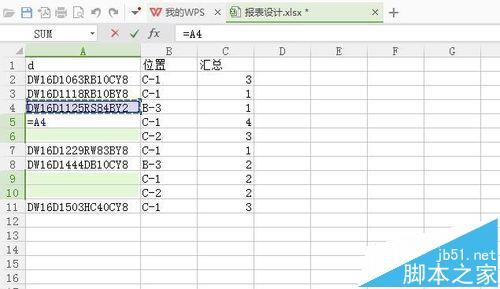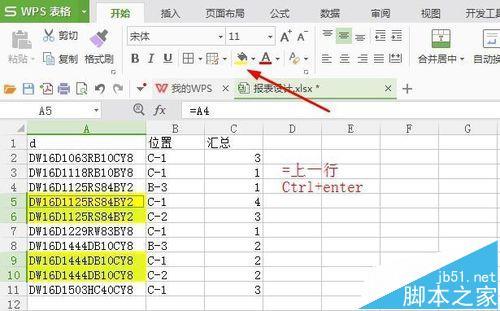WPS表如何生成數據透視表并填充空值
1.我們取箱號的值得到物料號,然后數據透視得到數量匯總,然后填入空值。我們的箱號是22位數,材料號是前16位數。
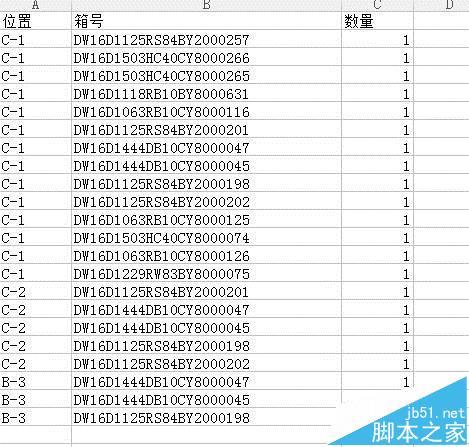
2.初始表格如圖所示。一個位置有多個箱號。箱號可能不同。訂單是位置、箱號和數量。取第四個框中的值,輸入=mid(框號,1,16)以獲得物料號(列D)。
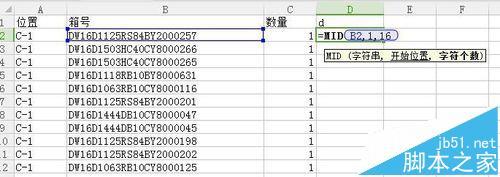
3.我們發現許多不同箱號的材料是相同的,也就是說,相同的貨物。得到后,我將進行數據透視,然后在物料編號欄中輸入D。理解這個意思對每個人都有好處。
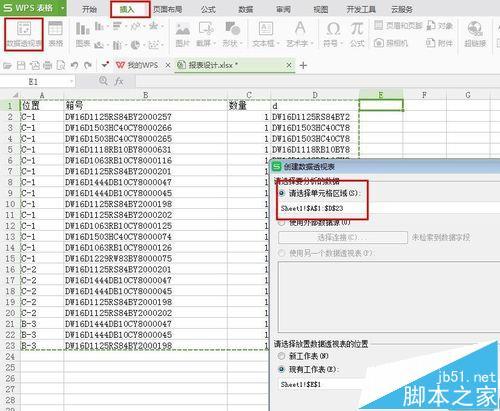
4、“插入-透視表”,選擇數據透視的D、數量和位置,選擇數據區的數量(默認總和),選擇行區的D和位置。這決定了透視表的內容。
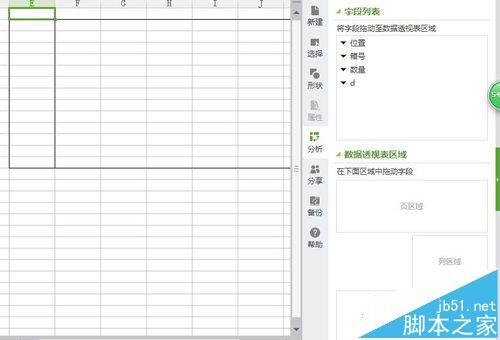
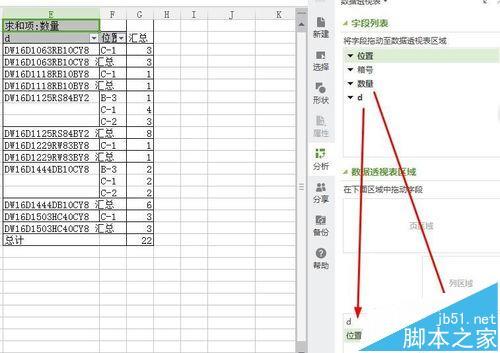
5.如數據透視表的圖所示,顯示每個位置的每個項目編號(D)的摘要,但是不能顯示每個類別的摘要,因為我們必須執行后續工作。
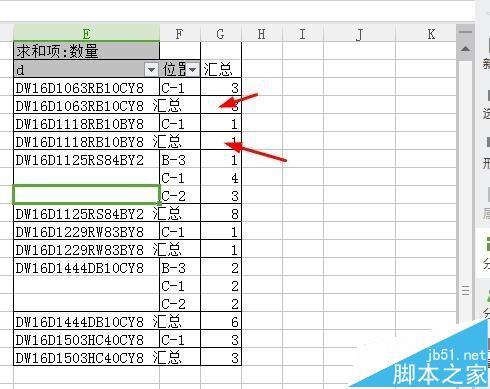
6.如果需要更改數據透視表,WPS數據透視表工具下有小計(在頂部)。單擊分類匯總以隱藏默認顯示的分類匯總。
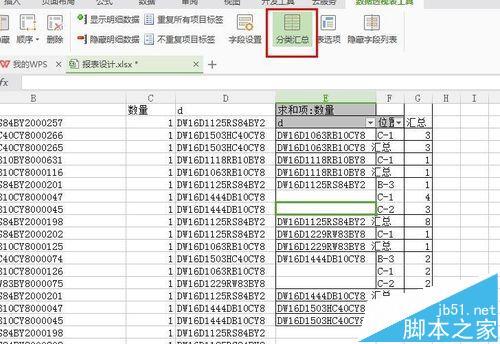
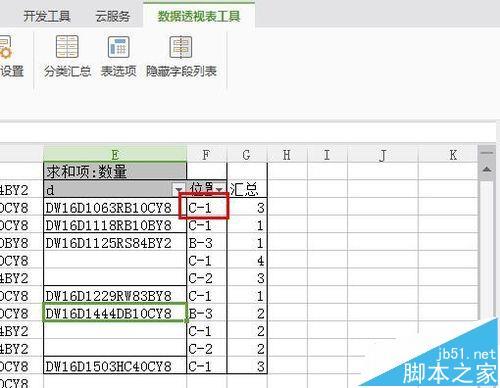
7.完成后,我們發現數據透視表的某些部分是空白的。我們將它復制到另一個表中,然后填充空白,復制數據透視表,創建另一個工作表并將其作為值粘貼。
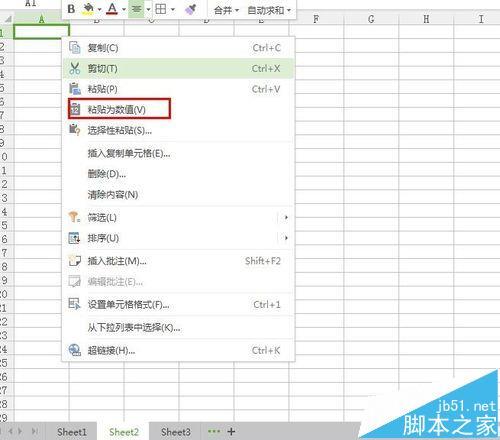
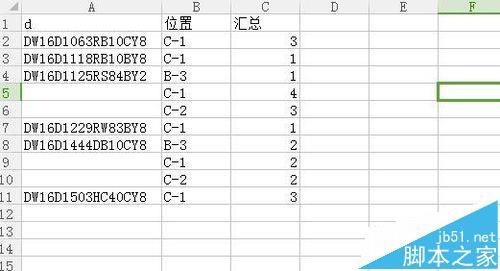
8.選擇項目編號(D欄),選擇包含內容的區域,在定位框中找到“查找-定位”和“空值”。此時,選擇所有空值,空白部分應該與類別第一行的內容相同。
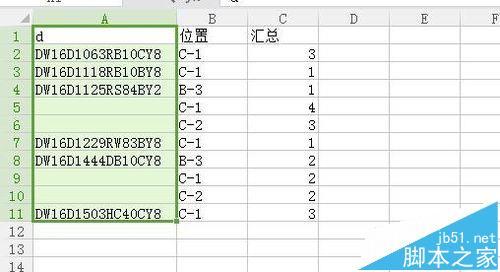
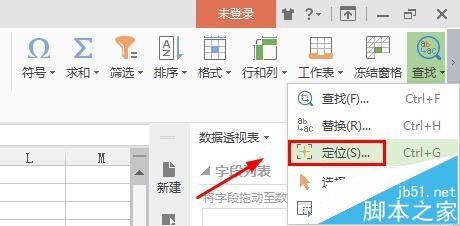
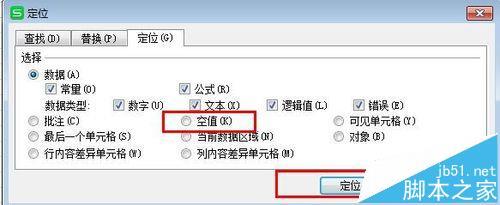
9.回車=上一行。按下Ctrl鍵,填寫所有空白內容。完成后,如圖所示,將顯示按地點列出的材料匯總數量。同時,點擊上面的填充,畫出每個人都能看到的顏色。